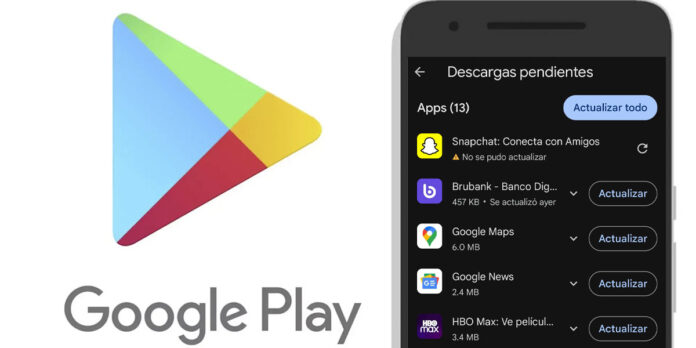
Si decidiste actualizar las aplicaciones manualmente en tu móvil Android y te topaste con el mensaje “No se pudo actualizar”, no te vuelvas loco, este es un error muy común que suele decir “presente” de forma reiterada en teléfonos con Android en su interior.
La principal causa de ello es la acumulación de incidentes que almacena la tienda de apps Google Play Store en la memoria del terminal. Cuando la misma no puede actualizar alguna app en concreto, suele mostrar el mensaje “No se pudo actualizar”, o bien a veces puede indicar un mensaje que dice Descarga pendiente.
Por suerte, solucionar este problema en Android es extremadamente sencillo. No necesitarás desinstalar la aplicación que no puede actualizarse, o bien resetear el móvil de fábrica. Siguiendo los pasos que vamos a mostrarte aquí, podrás erradicar este mensaje de error en segundos.
Cómo solucionar el error “No se pudo actualizar” en Google Play Store
Antes de que sigas el tutorial en cuestión, es imprescindible que compruebes si tu conexión a Internet está presentando problemas. Para ello, deberás medir la velocidad del WiFi o de los datos móviles. Si todo está bien, la aparición de este mensaje estará relacionada expresamente con Play Store.
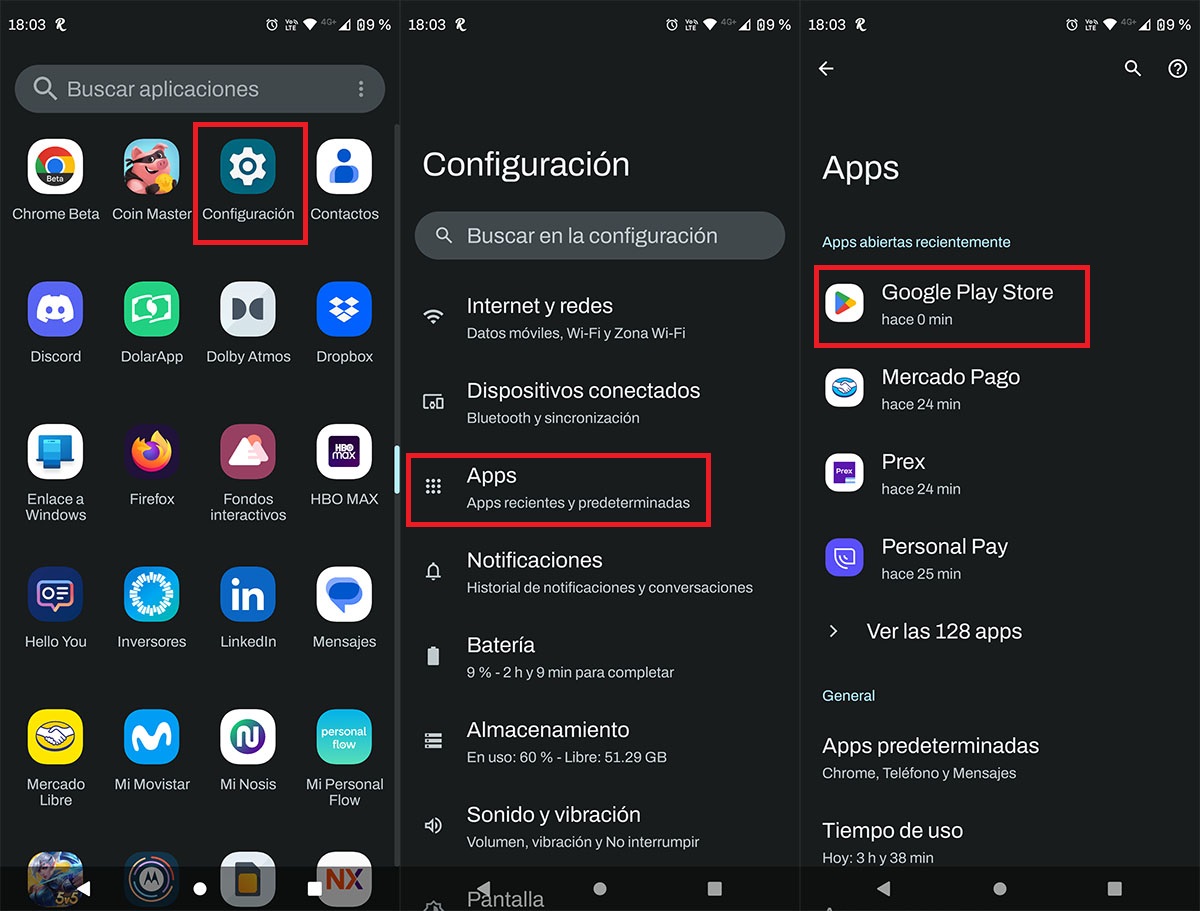
- Primero tienes que acceder a la Configuración de tu teléfono Android.
- Dentro de los ajustes de tu terminal, deberás pinchar sobre el apartado llamado “Apps”.
- Por consiguiente, tendrás que ingresar en el icono de Google Play Store (si no aparece la app, deberás entrar en el menú en el que se muestran todas las aplicaciones que tienes instaladas).
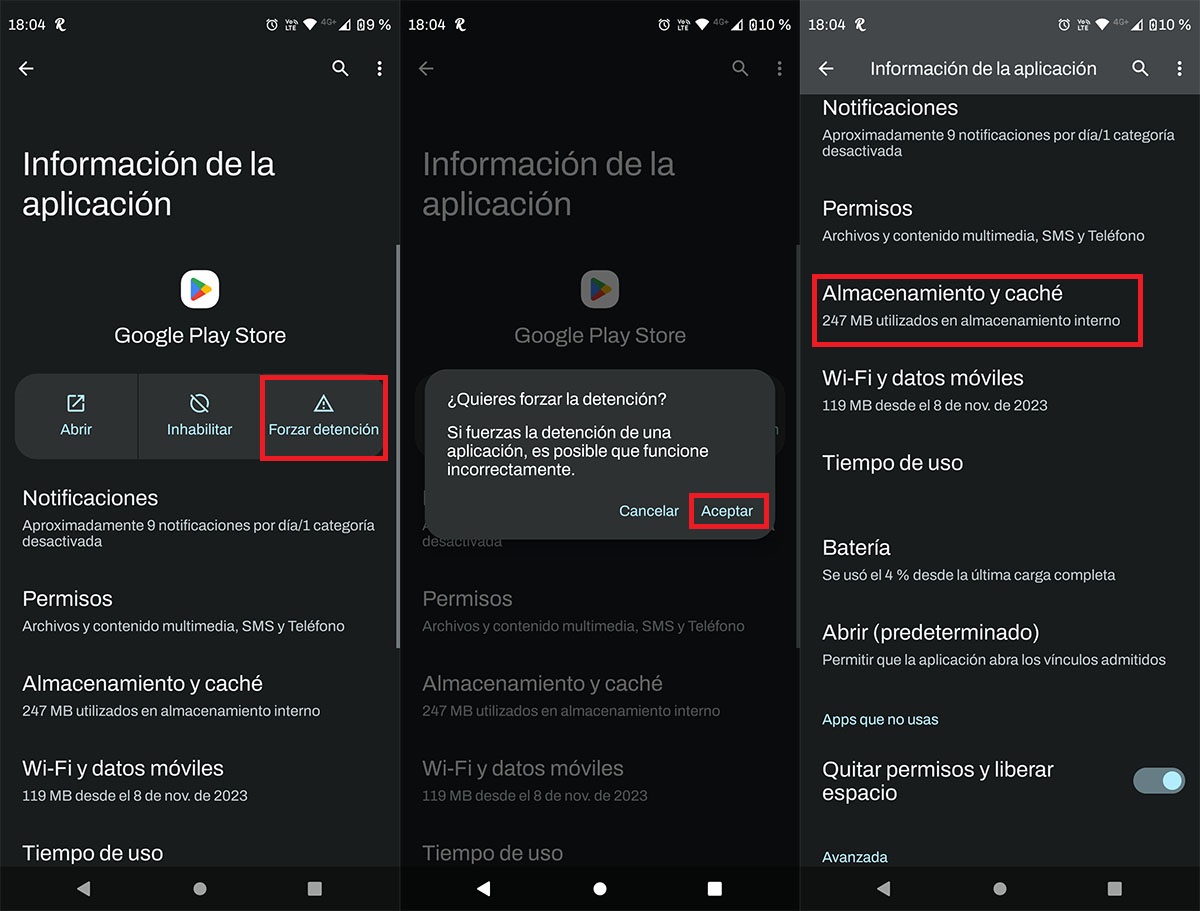
- Luego tendrás que presionar sobre “Forzar detención”.
- Se desplegará una ventana con dos opciones, pincha en “Aceptar” para reiniciar Play Store.
- Una vez reiniciada la app, tendrás que pinchar sobre “Almacenamiento y caché”.
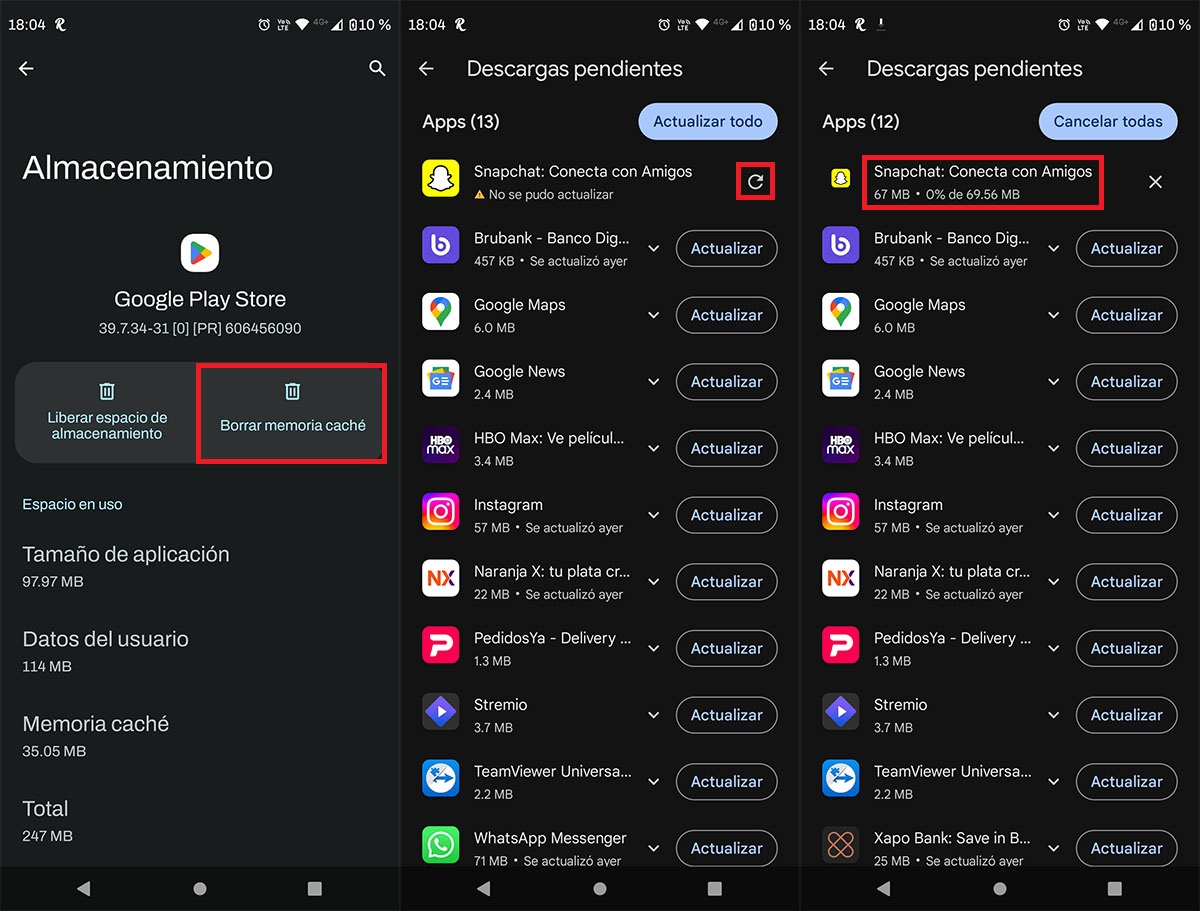
- Dale al botón “Borrar memoria caché”.
- Vuelve a abrir Play Store y localiza la app que dice “No se pudo actualizar”. Una vez localizada, pincha sobre el icono que aparece a la derecha de esa app.
- En segundos, Google Play Store actualizará la aplicación y eliminará el mensaje de error en cuestión.
En caso de que el problema persista y no puedas actualizar alguna app en concreto, deberás reiniciar el dispositivo móvil y volver a efectuar todos los pasos que te mostramos en el tutorial.
















